压缩包怎么解压 压缩包解压成文件夹的步骤
更新时间:2024-01-10 17:15:21作者:qiaoyun
当我们从网上下载压缩包之后,都是需要进行解压的,可是有很多人还不知道压缩包怎么解压吧,其实只要电脑中有安装解压缩软件就可以进行压缩了,如果还不知道如何操作的话,可以紧跟着笔者的步伐一起来学习一下压缩包解压成文件夹的步骤,希望可以帮助到大家。
Mac解压:
1、鼠标右击压缩包
打开Mac电脑的主页面之后,鼠标右击要解压的压缩包。
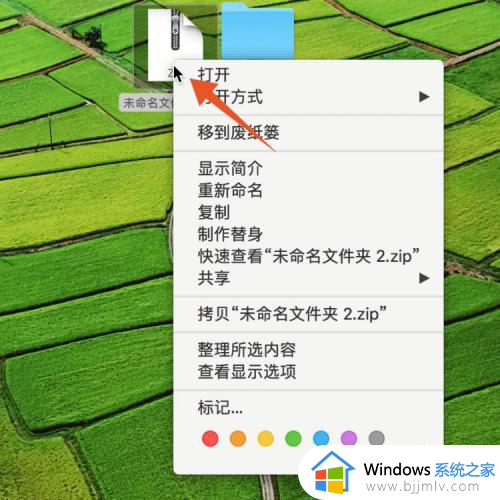
2、点击快速查看
弹出右击的选项之后,点击快速查看那个选项。
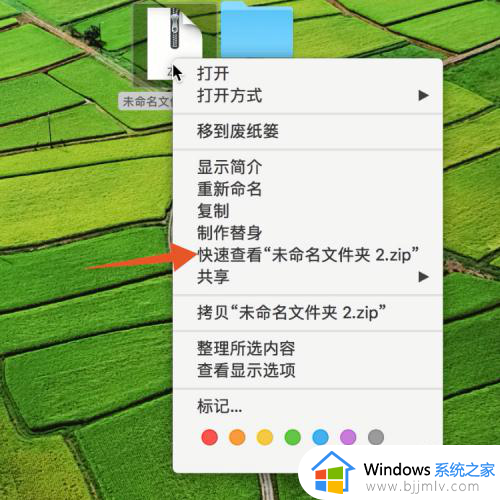
3、点击解压缩
弹出新的选框之后,点击上面的解压缩即可。
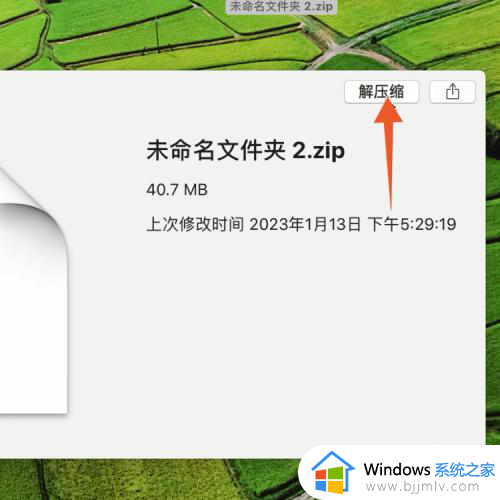
Windows解压:
1、鼠标右击压缩包
打开Windows电脑的主页面之后,鼠标右击要解压的压缩包。
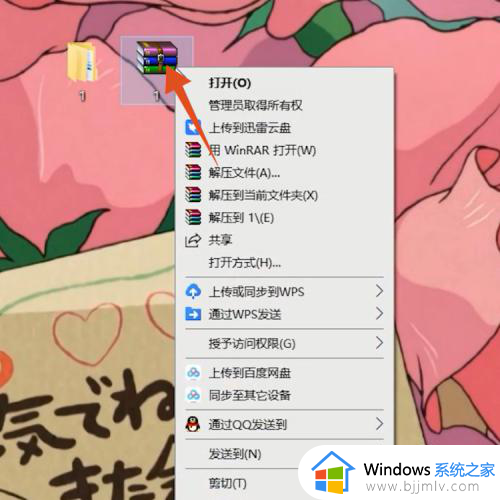
2、点击解压文件
弹出右击的选项之后,选择解压文件(也可以选择解压到当前文件夹或者解压到1这两个选项,自己选择即可,差别就是最后解压的位置不同)。
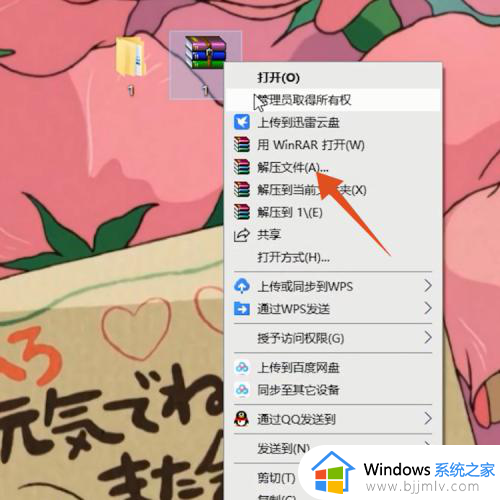
3、点击确定
弹出新的界面之后,点击下面的确定即可。
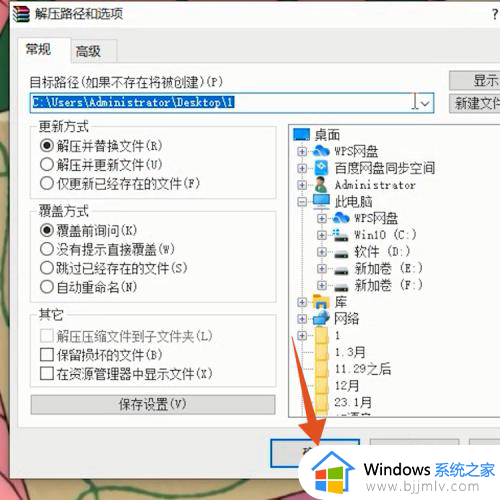
以上给大家介绍的就是压缩包的详细解压方法,有需要的用户们可以学习上面的方法步骤来进行操作,希望帮助到大家。
压缩包怎么解压 压缩包解压成文件夹的步骤相关教程
- 夸克网盘如何解压压缩包 夸克网盘解压压缩包的步骤
- 压缩包解压文件后,文件名乱码怎么回事 压缩包解压之后文件夹名字是乱码内容正常如何解决
- 电脑上如何解压文件压缩包 电脑压缩文件怎么解压打开
- windows解压tar压缩包方法 windows怎么解压tar压缩包
- 360压缩怎么解压文件到桌面 360压缩包如何解压保存到桌面
- windows解压gz压缩包怎么操作 windows如何解压gz压缩包
- 解压文件怎么解压 如何解压文件压缩包
- 压缩包解压密码忘记了怎么办?忘记压缩包密码如何解除
- 360压缩包解压密码怎么破 去除360压缩包密码设置方法
- 有密码的压缩包怎么输入密码 压缩包文件密码在哪里输入
- 惠普新电脑只有c盘没有d盘怎么办 惠普电脑只有一个C盘,如何分D盘
- 惠普电脑无法启动windows怎么办?惠普电脑无法启动系统如何 处理
- host在哪个文件夹里面 电脑hosts文件夹位置介绍
- word目录怎么生成 word目录自动生成步骤
- 惠普键盘win键怎么解锁 惠普键盘win键锁了按什么解锁
- 火绒驱动版本不匹配重启没用怎么办 火绒驱动版本不匹配重启依旧不匹配如何处理
电脑教程推荐
win10系统推荐